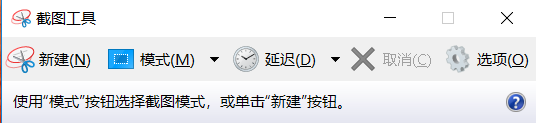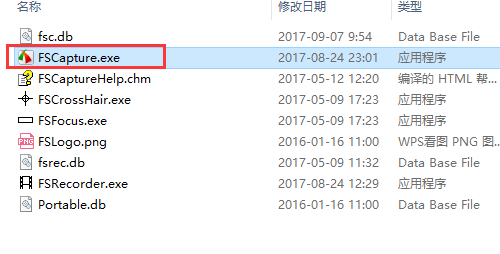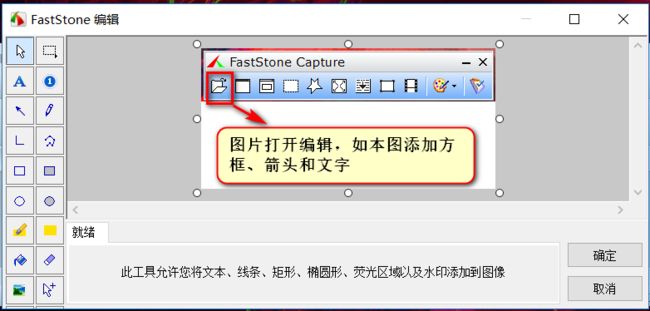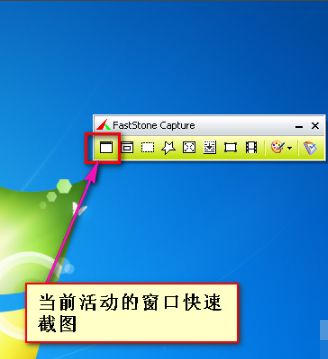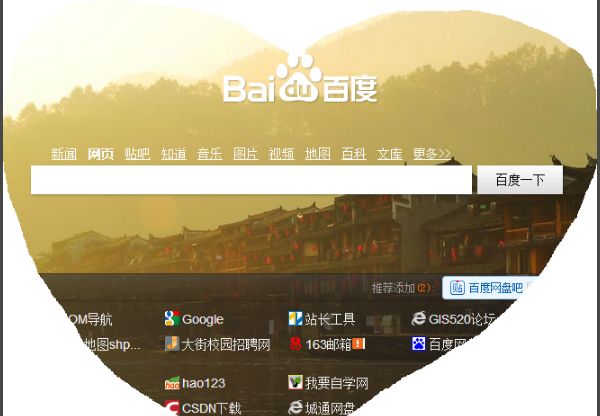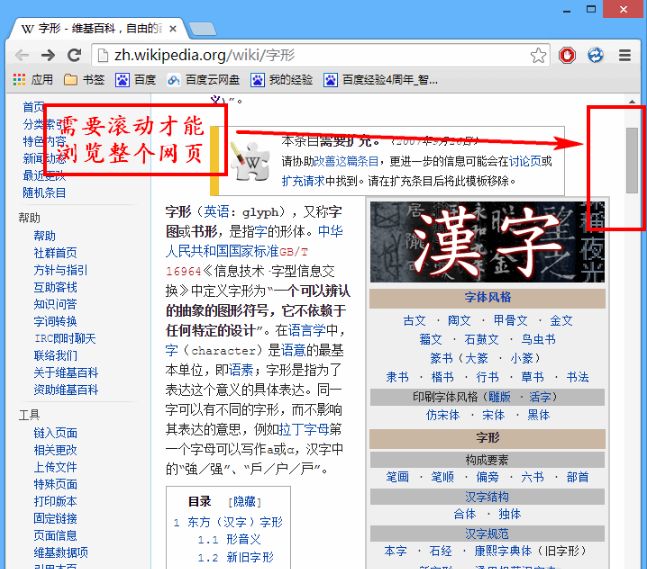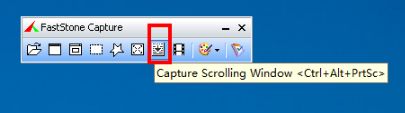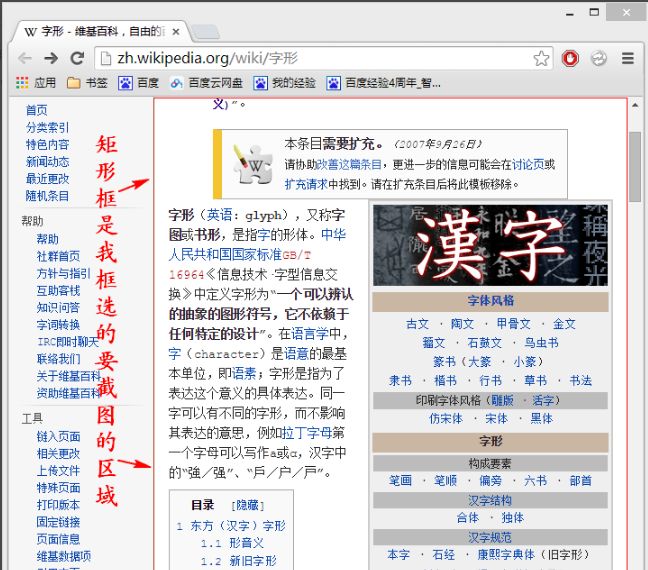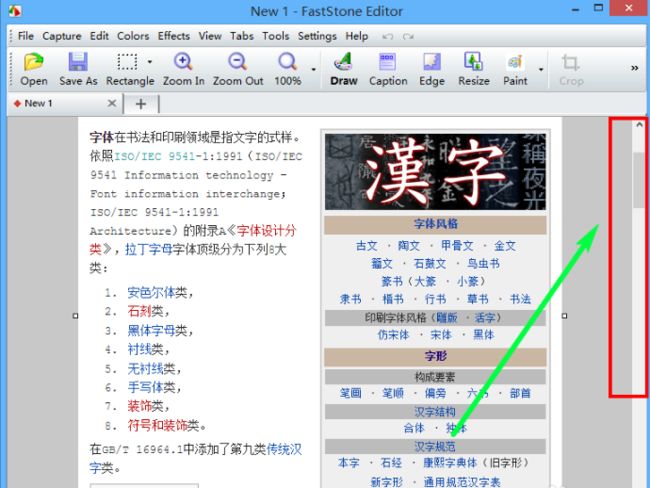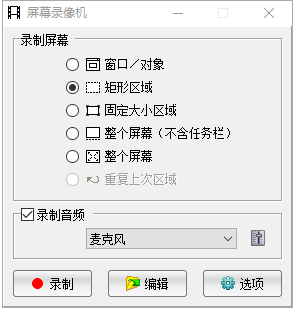玩转花式截图、录屏——FastStoneCapture使用指南
文章目录
- FastStone Capture屏幕截图软件
- 主要功能
- 安装方法
- 程序主界面介绍
- 常见功能菜单
- 图片编辑
- 常用截图类型
- 滚动截长图
- 屏幕录制
- Reference
- 猜你喜欢
- 写在后面
其实Win7/10系统中其实自带了一款软件叫“截图工具”,一般截图就够用了。
但我们今天给大家带来一个全能型截图工具,助力你工作、生活和撰写笔记。
FastStone Capture屏幕截图软件
FastStone Capture是一款经典好用的屏幕截图软件,FastStone Capture可以捕获BMP、GIF、JPEG等众多格式的图片,软件还具有屏幕录像的功能,方便用户录制精彩的瞬间,软件还可以截取滚动页面,方便用户截图。
主要功能
- 取色器
现在网上各式各样的取色器应该不少了,包括之前一直用的蓝色经典推荐的ColorSPY , Firefox 下还有一个专门的取色器扩展ColorZilla ,这些都是很好的软件。
- 屏幕放大镜
这确实是一个不错的功能,特别是现在我们已经习惯用DIV 来对页面定位,DIV 之间的对齐不像 表 格那样容易控制,有时为了调整几个象素的偏差,不得不对着屏幕盯很久。
- 屏幕录像机
屏幕录像机功能可以录制屏幕动作,将窗口/对象、矩形区域或全屏区域的屏幕录制为高清晰 WMV 视频。
- 截屏
包括了全屏截取,当前活动窗口截取,截取选定区域,多边形截取和截取滚动页面等,基本上常用的都有了。
- 图像浏览/ 编辑
FastStone Capture (FSCapture) 还包括快速浏览/ 编辑图像的功能,可以点击主窗口的“ 打开” 图标快速打开一幅图片,进行简单的缩放、裁切、旋转、加文字等轻量级的操作。
安装方法
后台回复"fscapture"获取下载链接,内部编辑可以云协作中"编辑必读"目录——截图录屏中下载;
1、在百度搜索下载FastStone Capture软件压缩包,使用压缩软件解压。
2、解压完成后,双击FSCapture.exe就可以打开软件。
程序主界面介绍
发表文献阅读笔记、软件操作指南,需要大量截图
常见功能菜单
图片编辑
打开图片如下图
点击编辑进入编辑状态,可添加矩形、直线箭头和文本框。这个教程是这样本制作出来的。
编辑完成后,确定。再另存图片即可。
常用截图类型
- “捕获活动窗口”:红框中的是快捷活动窗口截图功能,一点击就会将目前活动的窗口进行截屏,不需要选择。
可以快速截取当前软件的主界面,用于软件操作的过程截图,再配图上面的编辑加注释方便理解
- “捕获窗口/对象”:点击后会智能识别当前的窗口范围,选择窗口后就可成功截图。截取的图片会自动保存。
有多个窗口时,人为指定截图的窗口。
- “捕获矩形区域”:可以点击鼠标左键或点击一个角点,移动鼠标到另一个角点并点击就可截图。
用于阅读文献时,截区文中图片、子图,或指定区域等,最常用。
- “捕获手绘区域”,可以截取不规则区域
这个功能我很少用,但可以用于排除规则图形中不想显示的部分,比较方便。
- “捕获全屏”,捕捉整个屏幕截图功能,点击这个选项就可以快速截取整个屏幕。
- “捕获固定区域”,点击这个选择后,截取的图标是固定的大小,您还可以重新调整截图的大小。
用于截取指定分辨率的区域,用于精准许生成指定尺寸的图片,如微信公众号封面,为900x500的大小。
其它还有屏幕录像、截长图、输出至编辑器、设置等功能菜单,下面还专题介绍,有些功能读者也可以自行探索。
如设置中的屏幕识色器,可以快速读出屏幕上打定点颜色的属性值,用于R绘图。
滚动截长图
我们的屏幕一般是宽的,而手机采用长图,需要截取超过屏幕的长图。如下文的招聘:
- 德国耶拿大学植物微生物组实验室博士生项目
文中的实验室主页多个长页面,重复排版非常费时费力,直接截图长图插入高效排版。
1、打开您要滚动截取的网页。
2、打开FastStone Capture软件,打开软件后点击第七个选项,如图所示,滚动截图选项
3、按住“Ctrl”键不放,就可以用用鼠标光标拖动,自定义出要截图的区域,然后释放Ctrl键
4、点击“向下滚动”箭头,开始滚动截图。
5、接着页面就会自动向下滚动,此时FS Capture就能截取滚动出来的页面,如果不想截取整个页面,可以在滚动到适合位置时,按下“Esc”键结束截图,如果没有按“Esc”键,就会一直向下滚动把整个页面截下来。截图成功后,就会自动在Faststone Editor中打开,如下图所示:
在这里我们通常再拉动边缘,进行裁剪,再保存图片即可。
屏幕录制
我们的软件操作、网络课程,都是采用屏幕录制的方法。
1、打开FastStone Capture软件,点击视频录制选项。
2、打开视频录像机窗口后,您可以选择您要录制的窗口,您可以选择矩形窗口,固定大小区域等您可以自行选择,您还可以选择录制的音频来源。
如只要录制PPT或播放区域,可以用矩阵区域。软件操作类教程,建议录制全屏,让用户得到较完整信息。
3、如果您想进行其他选项的设置,您可以点击【选项】设置,打开选项窗口后,您可以对视频,音频,快捷键等进行设置,设置完成后点击【确定】就可以了。
录制结束,可以保存高质量但体积小巧的视频,非常好用。
视频可以上传至腾讯视频,通过审核后可将链接插入公众号。
Reference
FastStone Capture(FSCapture屏幕截图软件) 8.6 绿色中文版 http://www.onlinedown.net/soft/44264.htm
猜你喜欢
- 10000+: 菌群分析
宝宝与猫狗 提DNA发Nature 实验分析谁对结果影响大 Cell微生物专刊 肠道指挥大脑 - 系列教程:微生物组入门 Biostar 微生物组 宏基因组
- 专业技能:生信宝典 学术图表 高分文章 不可或缺的人
- 一文读懂:宏基因组 寄生虫益处 进化树
- 必备技能:提问 搜索 Endnote
- 文献阅读 热心肠 SemanticScholar Geenmedical
- 扩增子分析:图表解读 分析流程 统计绘图
- 16S功能预测 PICRUSt FAPROTAX Bugbase Tax4Fun
- 在线工具:16S预测培养基 生信绘图
- 科研经验:云笔记 云协作 公众号
- 编程模板: Shell R Perl
- 生物科普: 肠道细菌 人体上的生命 生命大跃进 细胞暗战 人体奥秘
写在后面
为鼓励读者交流、快速解决科研困难,我们建立了“宏基因组”专业讨论群,目前己有国内外5000+ 一线科研人员加入。参与讨论,获得专业解答,欢迎分享此文至朋友圈,并扫码加主编好友带你入群,务必备注“姓名-单位-研究方向-职称/年级”。技术问题寻求帮助,首先阅读《如何优雅的提问》学习解决问题思路,仍末解决群内讨论,问题不私聊,帮助同行。
![]()
学习扩增子、宏基因组科研思路和分析实战,关注“宏基因组”
![]()
![]()
点击阅读原文,跳转最新文章目录阅读
https://mp.weixin.qq.com/s/5jQspEvH5_4Xmart22gjMA